SpaceMonger 分析硬盘的 10 大替代品:你是否一直想知道硬盘中的所有空间都消失了?厌倦了总是用完系统上的空间?
好吧,我们已经为你服务了。如果我们想保持系统平稳运行,了解磁盘使用情况是必不可少的,但是虽然 SpaceMonger 是一个很好的工具,但要弄清楚它可能有点复杂。
Spacemonger 是一个有用的工具,它不仅可以分析磁盘空间,还可以用于按大小、类型、日期等查找文件。但是还有其他一些类似的软件,比如 Spacemonger,它们提供了更好的功能。
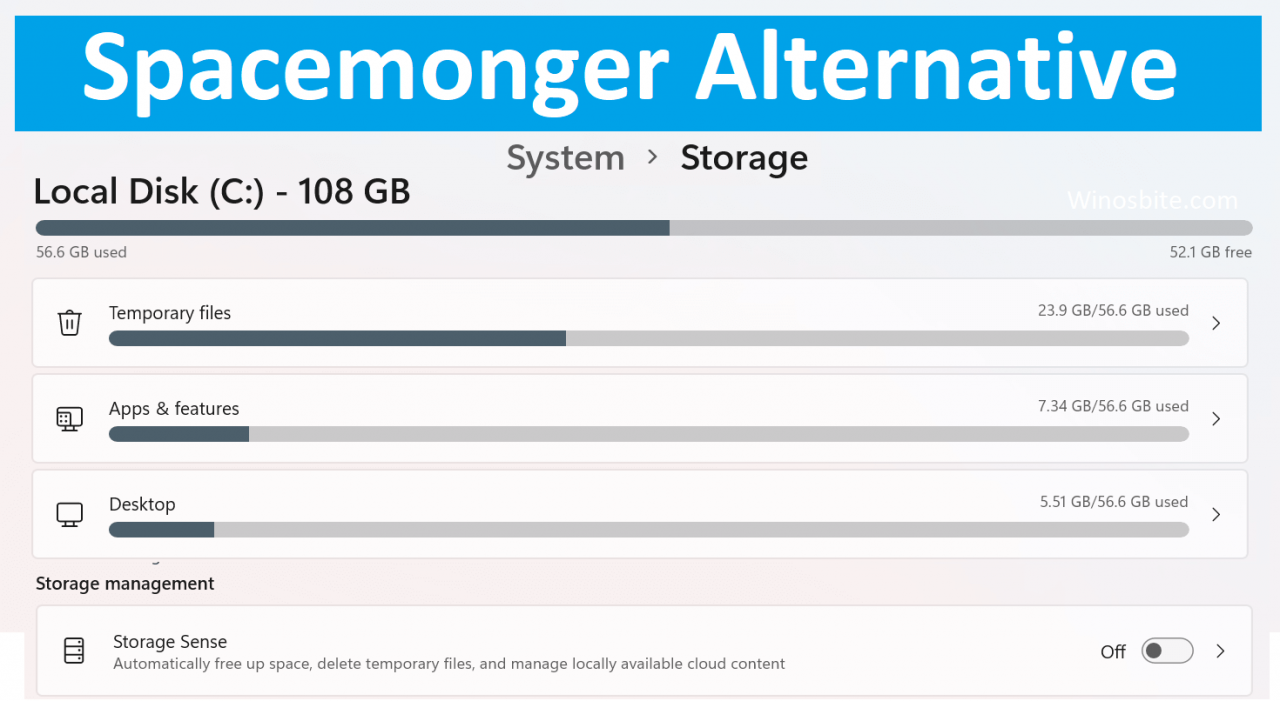
最佳Spacemonger替代品有哪些?适用于 Windows 11 和 10 的 SpaceMonger 的顶级替代品:
以下是 SpaceMonger 替代品的首选:
最佳磁盘分析软件合集
WinDirStat
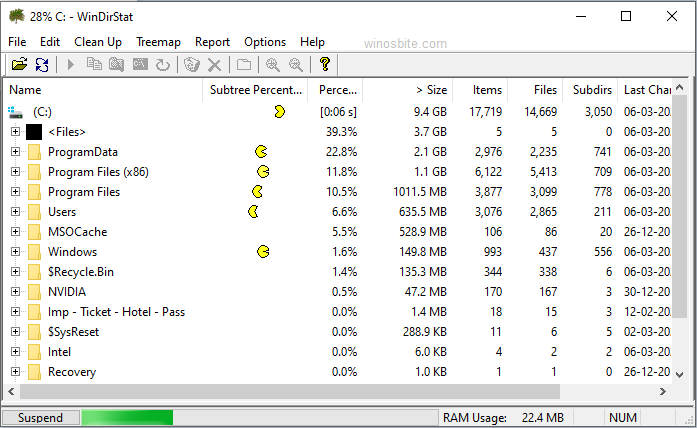
最佳磁盘分析工具推荐:受 KDirStat 启发,WinDirStat 是市场上最独特的磁盘使用分析器之一。它最独特的功能之一是它在子树视图中显示信息,该视图与树图交互组合,每个文件都表示为彩色矩形。截至 2019 年,FossHub 报告称,WinDirStat 是“磁盘分析器”类别中下载次数最多的应用程序,下载量接近 700 万次!
WinDirStat 是开源的并且可以免费使用。
优点:
- 组织得很好,每个扩展在树形图上都有一个指定的颜色。
- 可以分析内部、外部和网络驱动器。
- 除了安装程序之外,还有一个便携式版本。
缺点:
- 文档可能有点难以理解。
适用于 Windows。
WizTree
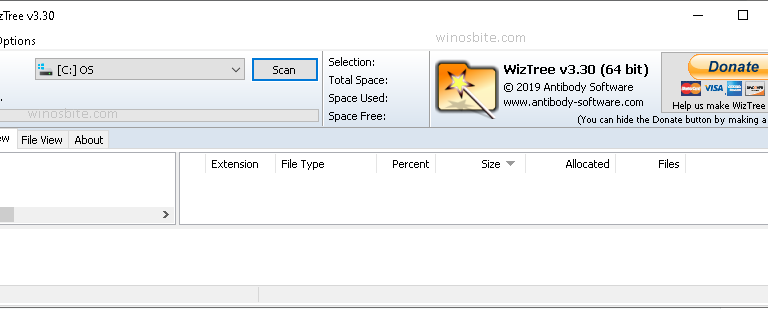
最佳磁盘分析工具下载:WizTree 是目前最快的磁盘分析器之一,在 HDD 上比 WinDirStat 快 46 倍,在 SDD 上快 22 倍。WizTree 如此快速的原因在于,当应用程序扫描 NTFS 格式的驱动器时,它完全避开了操作系统本身,而是直接从主文件表本身读取。WizTree 还使用树状图显示来组织信息并增强理解力。
WizTree 可免费供个人使用,但必须购买以供企业使用。
优点:
- 支持通过命令行参数导出 CSV 和 MFT 文件。
- 支持机械化审计。
- 可以扫描Windows支持的所有驱动器,包括FAT、FAT32、网络等。
缺点:
- 该应用程序仅在 NTFS 下运行速度很快。
适用于 Windows。
TreeSize
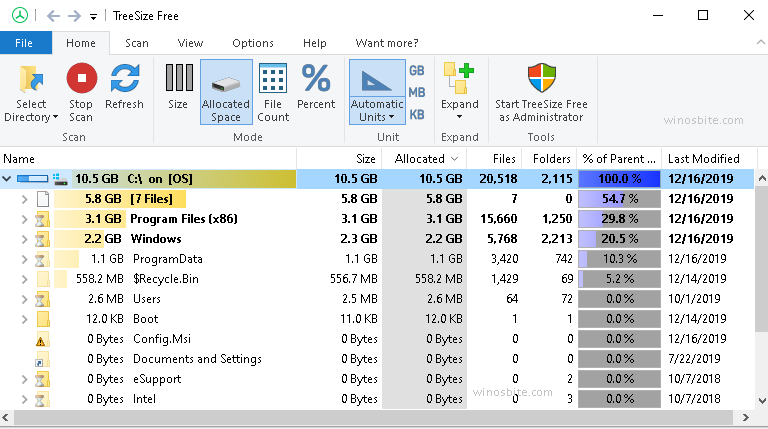
最佳Spacemonger替代品有哪些?由顽皮狗创建,即为你带来诸如Uncharted: Drake's Fortune和Last of Us等游戏的公司,TreeSize 为你带来令人惊叹的磁盘空间划分可视化和方便的磁盘报告。该应用程序还支持极端的重新配置,并且由于其方便的 NTFS 实用程序,用户可以更换他们的硬盘驱动器。该服务的免费软件版本也可用于 Windows 手机。
TreeSize 有免费版本和付费版本。
优点:
- 占用空间极小,可通过 U 盘无缝运行。
- 得益于 MFT 分析,可实现超快速扫描。
- TreeSize Free 附带管理员权限,可实现完整的数据保护。
缺点:
- 某些功能仅在付费版本中可用。
适用于 Windows。
SpaceSniffer
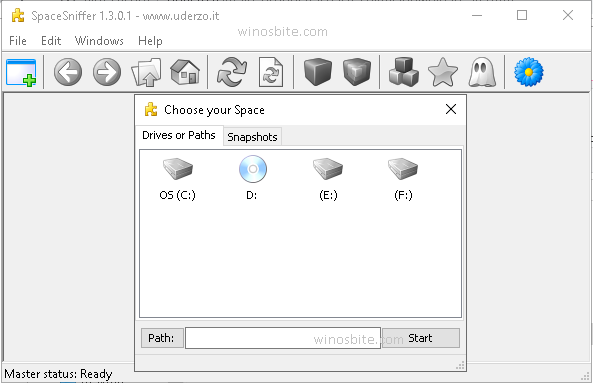
最佳磁盘分析软件合集:尽管它可能是最小的并且不像这个列表中的其他程序那样功能齐全,但 SpaceSniffer 仍然出色地服务于它的主要目的。如果你一直在努力为更多应用程序腾出磁盘空间,SpaceSniffer 非常适合分离和过滤垃圾文件。该应用程序还可以通过其几何形状、颜色和一般行为进行定制。
SpaceSniffer 是一项免费服务。
优点:
- 拖放支持。
- 该服务可以扫描整个系统、文件部分或文件类型。
- 支持 NTFS 备用数据流。
缺点:
- 界面有时会有点混乱。
适用于 Windows。
DaisyDisk

最佳磁盘分析工具下载:在 Verge 的新 Mac 最佳应用程序中, DaisyDisk 是一款功能强大的磁盘空间分析器,无论其技术能力如何,各行各业的人们都在使用它。DaisyDisk 是一个直观的应用程序,具有干净的界面和简单的视觉效果。磁盘的内容以经典的旭日形图显示,让人联想到雏菊花瓣,因此得名“DaisyDisk”。图表本身在各个部分之间进行了颜色编码,每个单独的文件都是灰色的。
DaisyDisk 是一项付费服务。
优点:
- 具有成本效益,因为它使用现有存储。
- 数据始终受到保护。
- 最新版本支持 Retina 显示器。
缺点:
- 不显示重要的文件元素,例如创建、修改日期等。
- 有一个多步骤的删除过程。
适用于 macOS。
GrandPerspective
最佳磁盘分析工具推荐:GrandPerspective 在 Mac 的 Cult of Mac 的50 个 Mac Essentials中排名第 6 ,是一款轻量级磁盘分析器,它使用传统的树形图格式显示驱动器数据。与大多数其他 macOS 应用程序相比,它是高度可定制的,而且它也更具成本效益。用户还可以配置他们的树状图,以便根据文件类型、创建日期等元素显示自定义信息。
GrandPerspective 是开源的,可以从 SourceForge 免费下载或在 Apple Store 以低价购买。
优点:
- 用户可以根据文件路径、大小等创建高级过滤器。
- 多视图支持。
- 活泼和活跃的 GUI。
缺点:
- 有时会有点混乱。
适用于 macOS。
JDiskReport
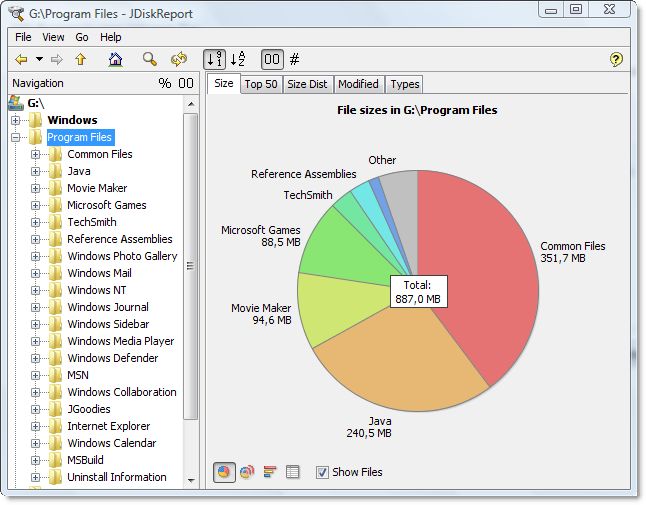
JDiskReport 是一个基于 Java 的分析器应用程序,只要它具有 Java 6 或更高版本,就可以在你的系统上运行。该服务与 WinDirStat 等程序的功能非常相似,尽管它恰好更轻量级且不那么混乱。赏心悦目,得益于对空间分布的更透彻的展示。
JDiskReport 是一项免费服务。
优点:
- 可定制,带有重要的过滤器。
- 可以查看干净目录中的文件部分,
- 擅长分类。
缺点:
- 无法直接从应用程序中删除文件。
适用于任何具有 Java 6 或更高版本的系统。
Xinorbis
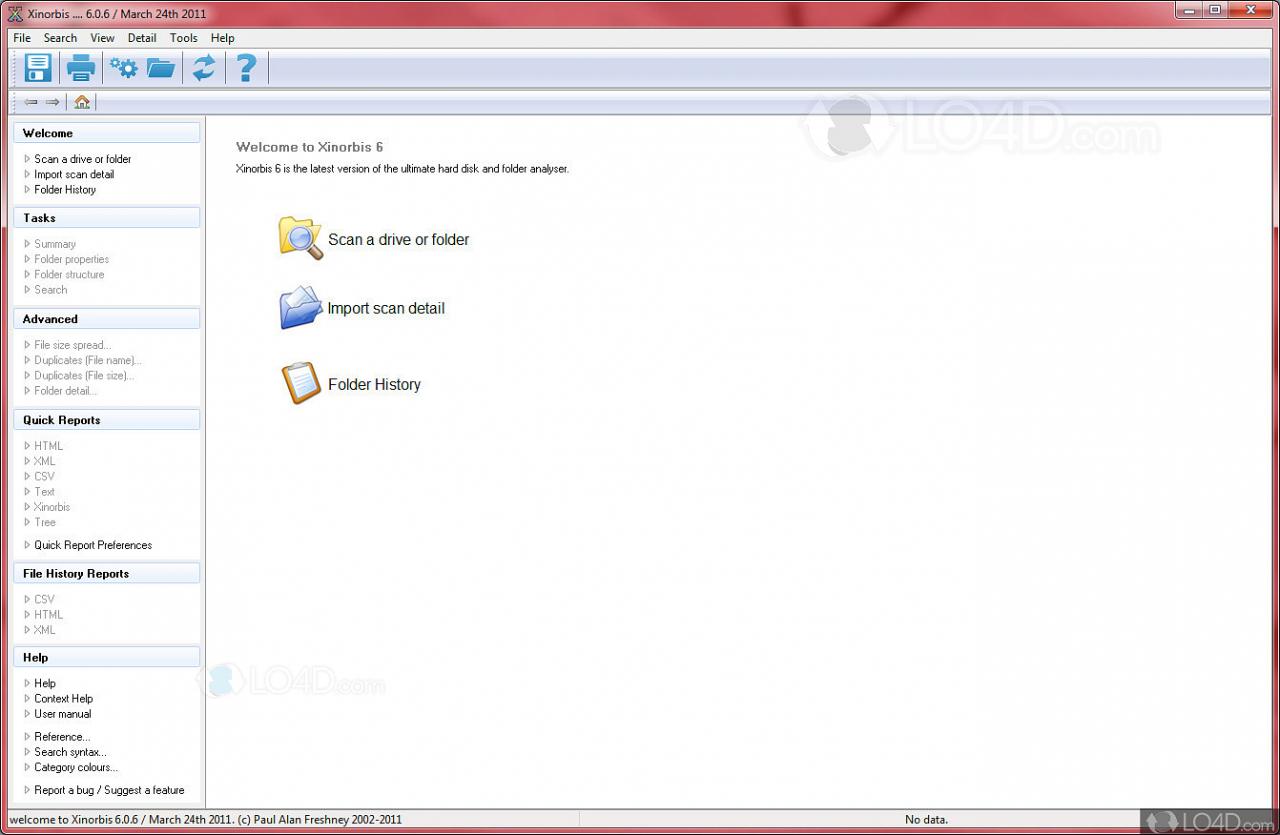
最佳Spacemonger替代品有哪些?简单而强大,Xinorbis 是一个复杂的磁盘分析器,它足够灵活,可供休闲的数字原住民以及高级网络管理员使用。它在显示配置方面提供了更多选择,用户可以选择通过树形图、图形、表格或同时使用三种方式来查看他们的信息!该服务还不断更新以改进功能,它还包括使用 Be 查看文件的选项。十六进制编辑器。
Xinorbis 是一项免费增值服务。
优点:
- 出色的文件组成显示。
- 搜索引擎实用程序。
缺点:
- 服务的速度有时可能有点不可靠。
适用于 Windows。
Baobab 磁盘使用分析器
最佳磁盘分析软件合集:作为 GNOME 环境的磁盘使用分析器,Baobab 磁盘使用分析器是一个简单而直观的程序。该界面允许用户在标准树形图显示和环形图显示之间进行选择,以便可以以最佳方式显示特定类型的文件部分。对于许多人来说,它对于具有 GNOME 环境的系统来说是必不可少的。
Baobab 是开源的,可以免费使用。
优点:
- 用户可以扫描整个文件系统或单个文件部分。
- 与大多数设备兼容。
缺点:
- 有时扫描可能会有点慢。
可用于类 UNIX 系统。
Filelight
最佳磁盘分析工具下载:最后,我们有 Filelight。作为 KDE Utils 包的集成者,Filelight 是一个无摩擦的磁盘分析器套件,它以同心饼图而不是传统的树状图显示其信息。它适用于 Windows 和 Linux 操作系统,并显示硬盘驱动器的快速图表。这有助于分析有多少可用磁盘空间。
Filelight 是一项免费服务。
适用于 Windows。
奖励提示
最佳磁盘分析工具推荐:如果你使用的是 Windows 11,那么你可以使用存储设置选项而不是 Spacemonger,这是一个更好的选择。要访问存储设置,请按 Windows 徽标,键入存储设置并单击它。
最后一句话
有许多更好的 Spacemonger 替代品,但无论你选择哪种工具,请务必从知名网站下载。

